いきなりですが皆さん、規定の検索エンジン以外で検索したい時、どうしていますか?
例えばYoutubeで動画を検索したい・・・
- Google Chromeのツールバーで「Youtube」 と検索
- 検索結果から「youtube.com」をクリック
- YouTube内で検索
- YouTube内の検索結果が表示される
実はこんな事をせずとも、Google Chromeであれば
ワンステップでサイト内の検索結果を表示することができます!
検索エンジンを指定して検索する
ステップ1: 検索エンジンの名前(基本はドメイン)を入力
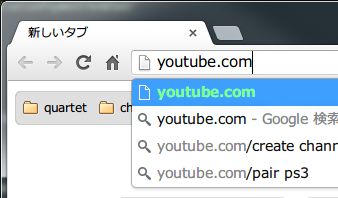
ステップ2: 候補が出てきたらタブキーを押す
※下図の様にならない場合は検索エンジンの追加を参照
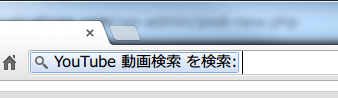
ステップ3: 検索したい文字を打ち込む
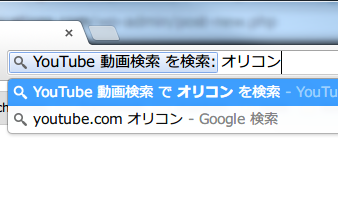
ステップ4: エンターを押して検索結果が表示されます。
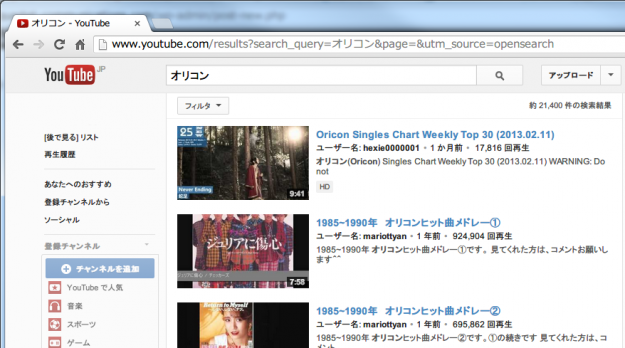
検索エンジンの追加
「ステップ2」でタブキーを押しても図の様にならなかった場合は、
検索エンジンが追加されていません。追加も簡単に行えます。
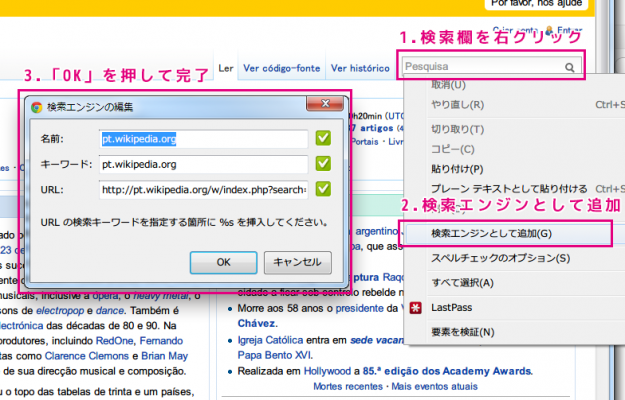
普段使用する検索欄を右クリック → 検索エンジンとして追加(G) → OK の手順で完了です!
頻繁に検索するサイトを登録しておくと便利です!
Google Chromeユーザーの方は是非使ってみてください。






















